身边不少朋友想尝试做短视频动画,却总担心自己没基础、不会操作。其实不用怕,选对工具就能事半功倍,我最近用的万彩动画大师就很适合新手,下面这7个步骤,亲测能帮你从0快速上手。

第一步:先把创作方向和脚本理清楚
刚开始别着急打开软件,先花10分钟想清楚动画要表达什么——是教大家一个小技巧,还是讲个有趣的小故事?确定方向后,用万彩动画大师里的“脚本模板”,把内容拆成短片段,比如15秒说一个要点,每个片段标注好画面里要放什么、配什么文字,甚至大概时长,这样后续创作就不会乱。
第二步:新建项目,搞定基础场景
打开软件后,点击“新建空白项目”,接着设置画面尺寸——想发抖音选9:16,发视频号选16:9就好,软件里都有现成的比例,不用自己算。然后选个喜欢的背景色,或者直接用模板里的场景,比如简约的白色背景、带纹理的浅色底,新手先从简单的来,反而更容易出效果。
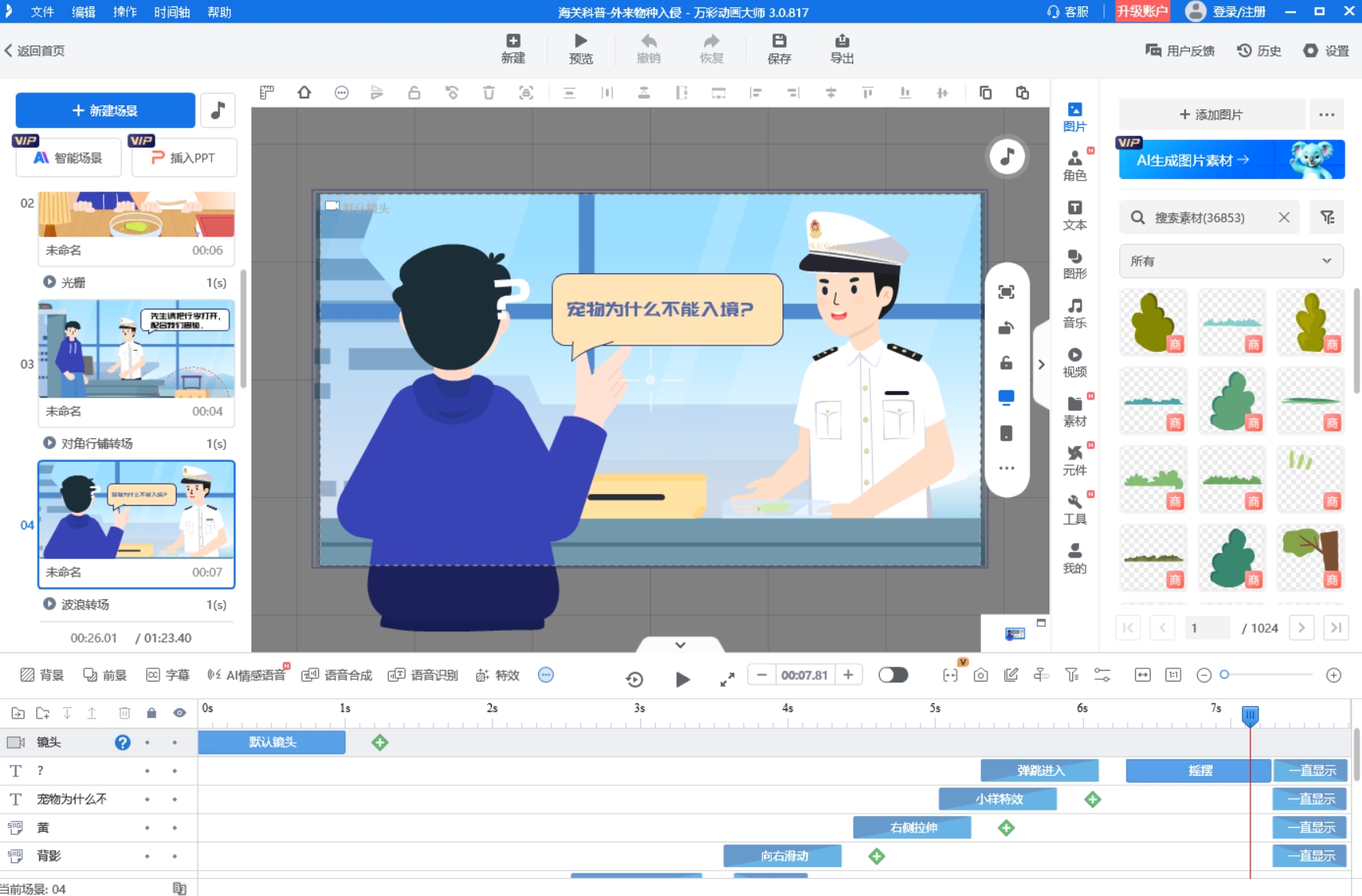
第三步:添加素材,让画面丰富起来
这一步最有意思!万彩动画大师的素材库特别全,搜“人物”“图标”“动态元素”就能找到很多现成的,直接拖到画面里就行。比如做知识类动画,拖个卡通讲师形象;做产品介绍,放个简单的物品图标。添加后还能调整大小和位置,不用怕弄乱,做错了随时撤销。
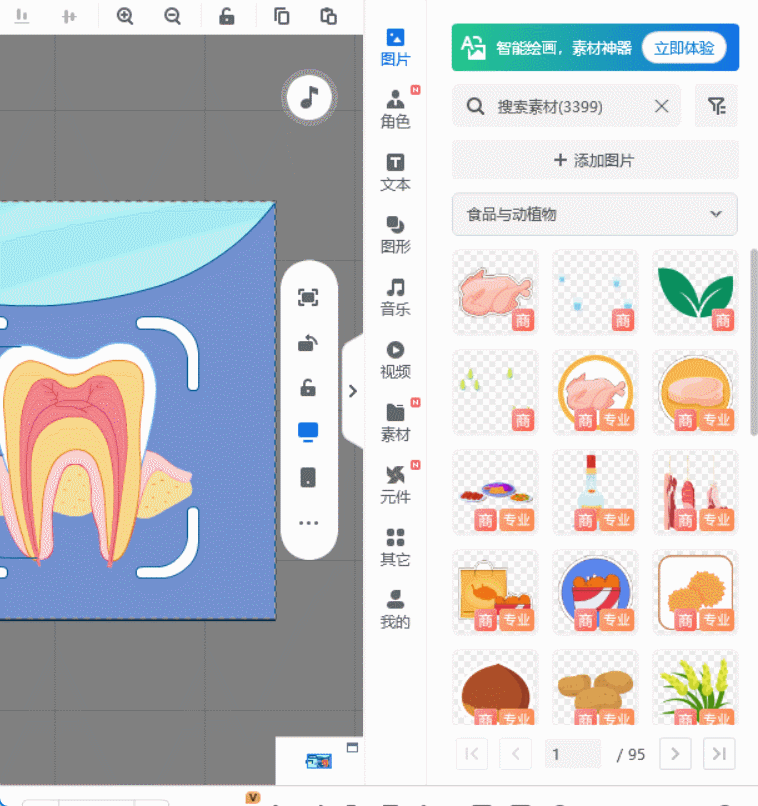
第四步:给元素加动画,让画面“活”起来
选好素材后,点击元素,再点“动画”按钮,选个简单的效果,比如“淡入”“平移”。不用加太复杂的动画,比如让文字从左慢慢出来,人物轻轻晃动,这样既自然又不杂乱。新手建议每个页面只给1-2个元素加动画,避免画面太花哨。
第五步:配上文字和背景音乐
文字要简洁,用软件里的“文本工具”直接输入,选个清晰的字体,比如微软雅黑,字号别太小,手机上能看清就行。背景音乐在“音频”板块找,选轻柔的纯音乐,音量调小一点,不盖过人声就行,软件里还有很多免费版权音乐,不用担心侵权。
第六步:预览调整,细节别放过
全部做好后,点“预览”按钮从头到尾看一遍,看看有没有画面卡顿、文字错字,或者动画效果太突兀的地方。比如某个元素出现太快,就调慢一点;背景音乐太大,就把音量再降些,多调整2遍,效果会好很多。
第七步:导出视频,完成创作
最后一步很简单,点击“导出”,选择MP4格式,选个清晰的分辨率,比如720P就够用,然后等待导出。导出完成后,就能直接分享到短视频平台了。
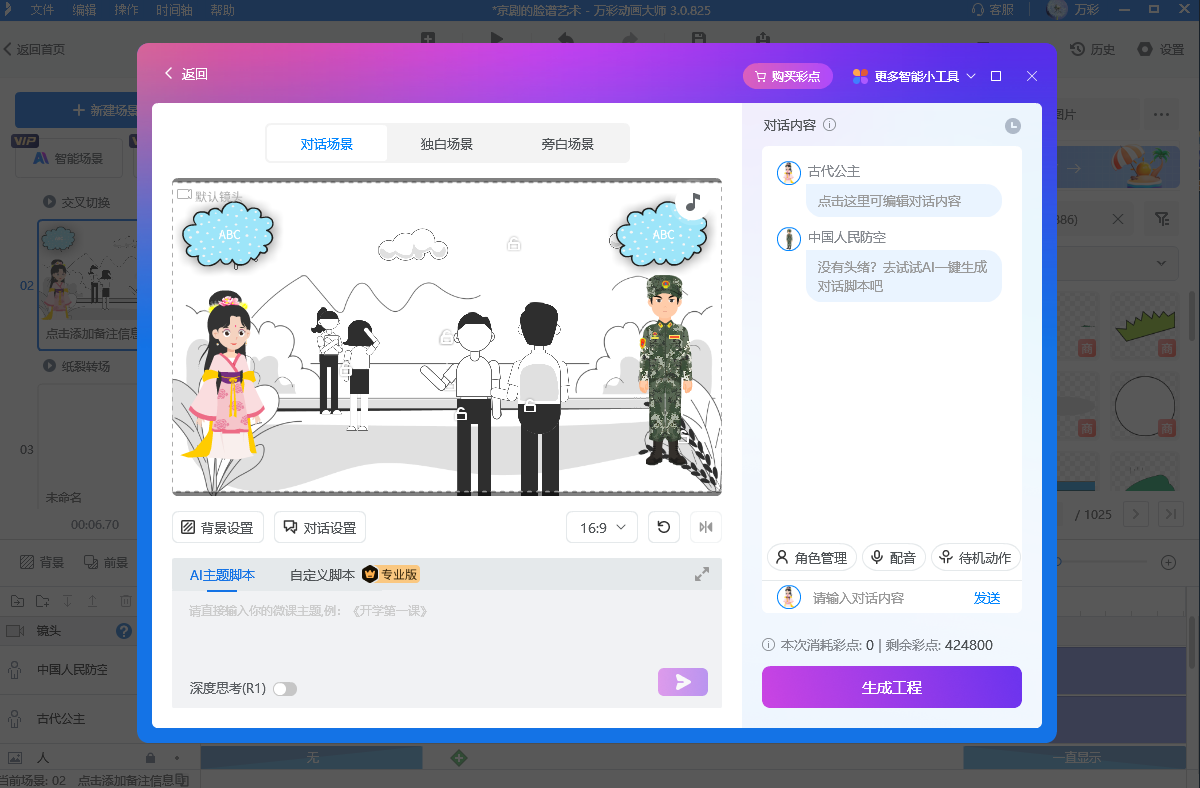
另外,万彩动画大师还有两个超实用的功能:AI配音和AI智能成片。要是不想自己配音,用AI配音选个喜欢的声音,输入文字就能生成自然的语音;AI智能成片更方便,上传脚本或文案,软件能自动匹配素材和动画,新手也能快速出片,真心推荐大家试试。
万彩动画大师官方下载地址:https://www.animiz.cn/

